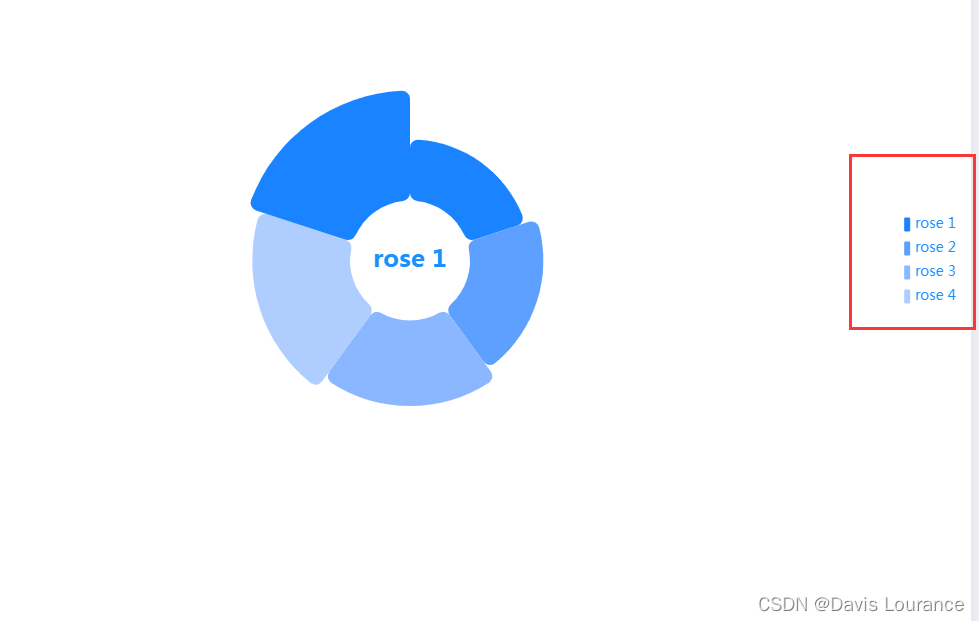❤echarts 南丁格尔玫瑰图的使用以及南丁格尔玫瑰图详细配置

❤echarts 南丁格尔玫瑰图的使用以及南丁格尔玫瑰图详细配置
1、认识
使用可以参考之前文章,会使用直接跳过1
-
引入官网的南丁格尔玫瑰图效果如下:
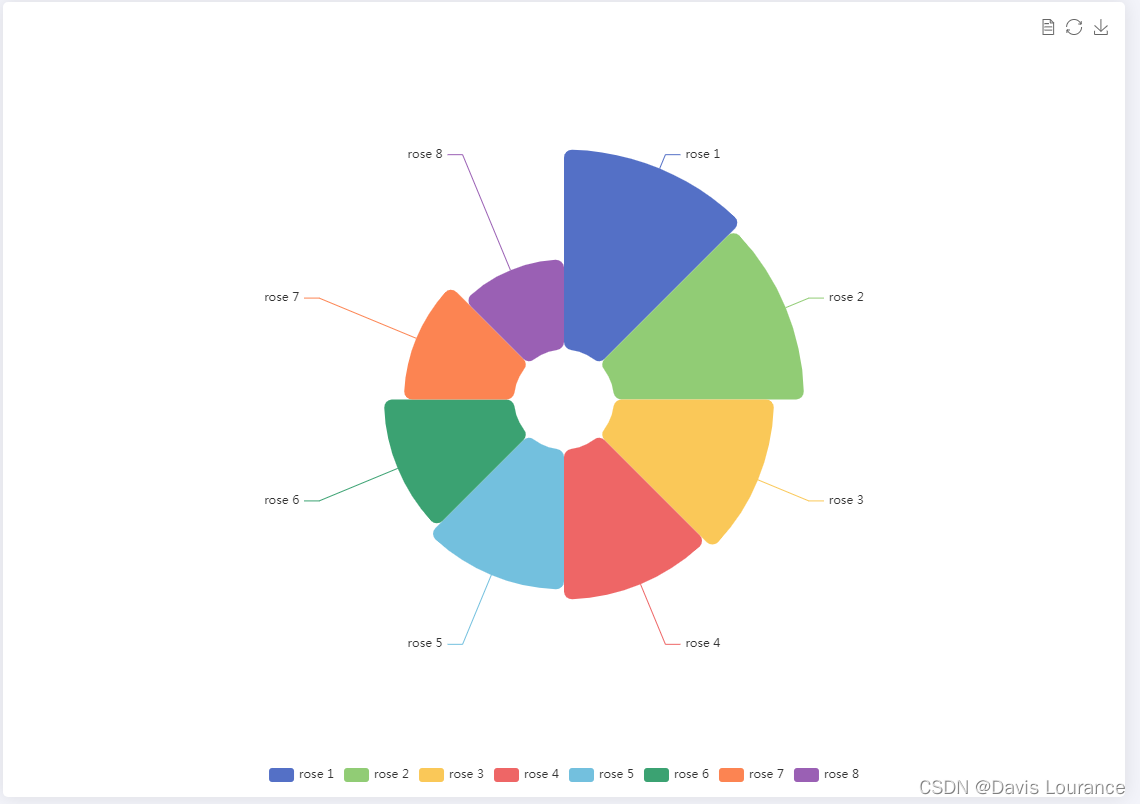
-
使用函数配置分为三个部分:初始化=> 设置配置=> 地图使用参数
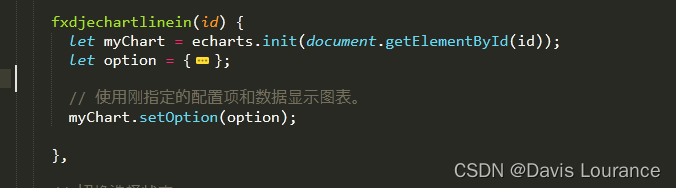
-
配置代码如下
option = {legend: {top: 'bottom'},toolbox: {show: true,feature: {mark: { show: true },dataView: { show: true, readOnly: false },restore: { show: true },saveAsImage: { show: true }}},series: [{name: 'Nightingale Chart',type: 'pie',radius: [50, 250],center: ['50%', '50%'],roseType: 'area',itemStyle: {borderRadius: 8},data: [{ value: 40, name: 'rose 1' },{ value: 38, name: 'rose 2' },{ value: 32, name: 'rose 3' },{ value: 30, name: 'rose 4' },{ value: 28, name: 'rose 5' },{ value: 26, name: 'rose 6' },{ value: 22, name: 'rose 7' },{ value: 18, name: 'rose 8' }]}]
};
2、配置
① 给每个圈配置自定义颜色
颜色设置在option 对象里面外层直接写一个数组
color: ['#1A83FF', '#5DA0FF', '#8AB7FF', '#AFCEFF', '#D1E3FF'],
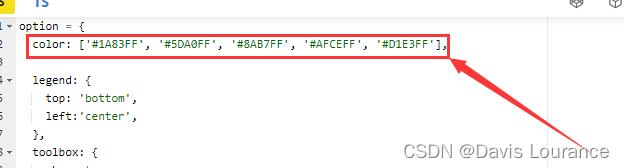
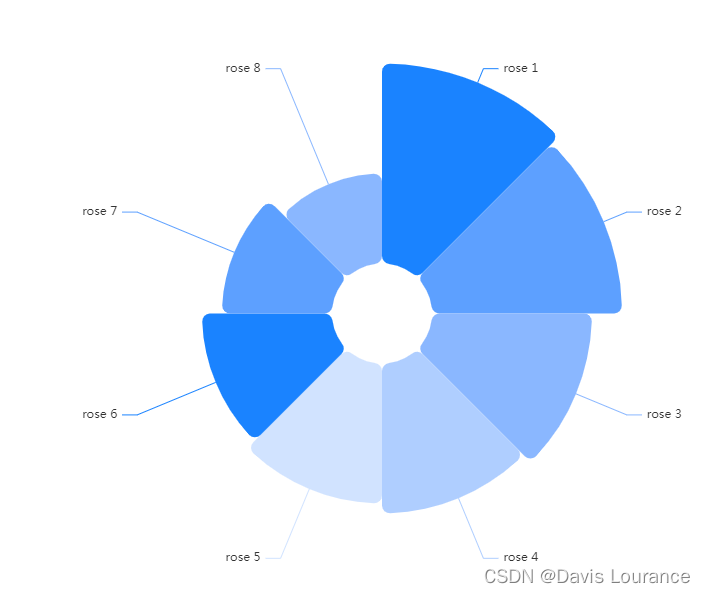
② 更改圈的大小
调整option下series里面的redius【也可以借这个参数实现不同的内圈外圈和负向向里】
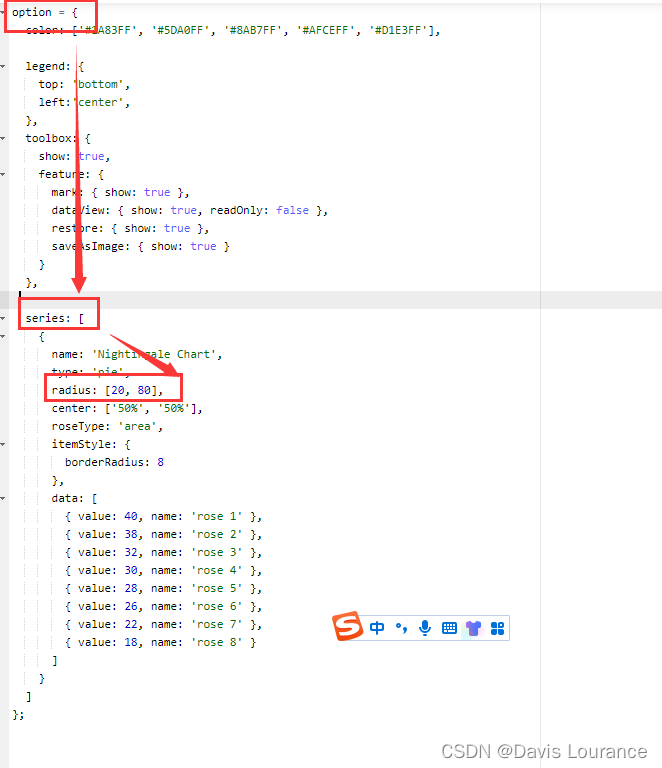
③ 更改提示文字展示的位置
在option下series下label 对位置进行设置
label:{show:true,position:'inside', //inside 扇形图上 ,center 扇形图中间 , outside 扇形图外面
},
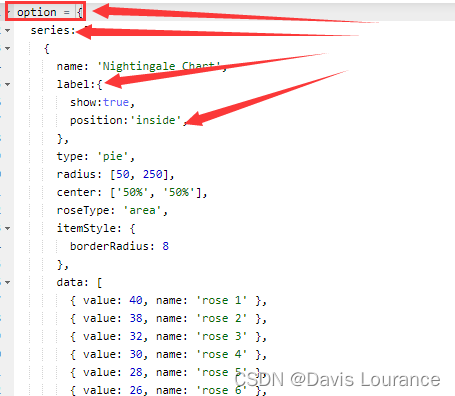
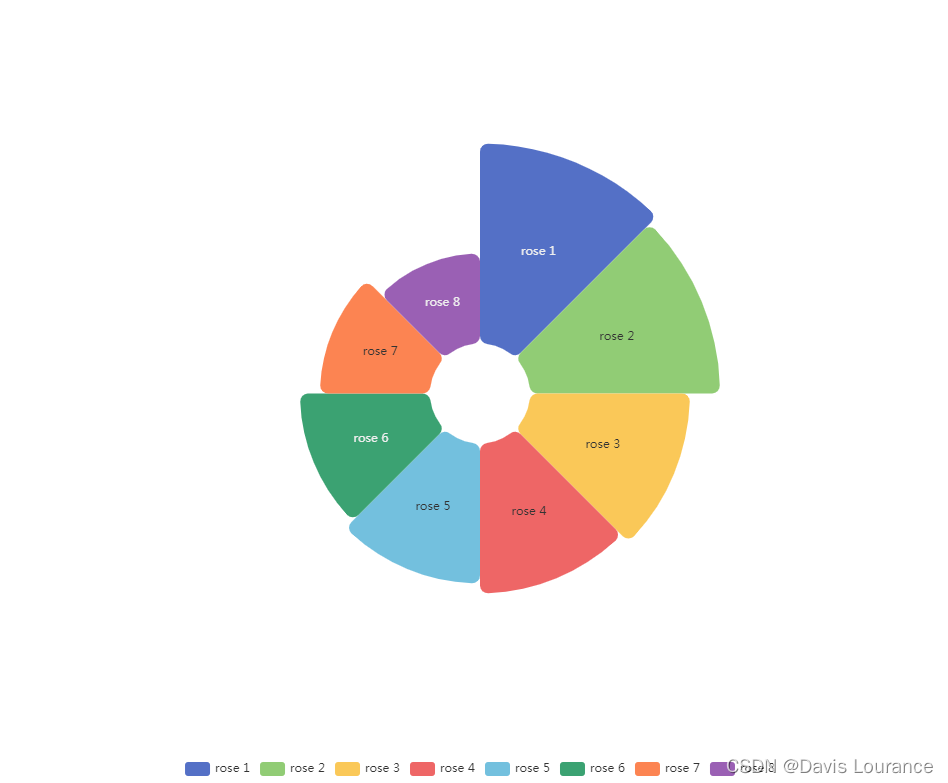
④ 更改文字大小和颜色
在option下series下label 里面添加一些具体参数
position: 'center', // 数值显示在内部fontSize: 18,color: '#1890FF',fontWeight: 600, backgroundColor:'#fff', //width:68,
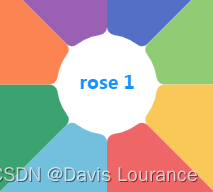
⑤ 修改提示文字的格式
在option下series下label 里面修改参数formatter
formatter: '{d}%', // 格式化数值百分比输出
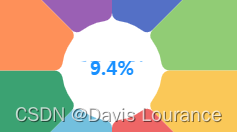
⑥ ❤ 更改文字大小和颜色 过程出现文字重复并且遮盖不全的问题
在option下series下label 里面添加背景色和宽度 【解决文字重复并且遮盖不全问题】
backgroundColor:'#fff', //width:68,⑦ 更改legend图例想关信息
在option 下的legend 进行修改
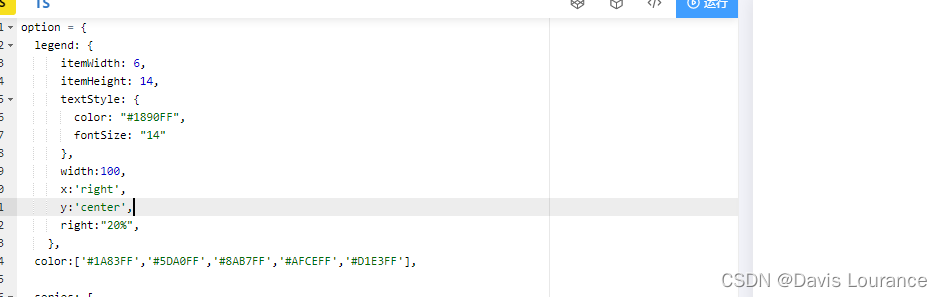
legend: {itemWidth: 6,itemHeight: 14,textStyle: {color: "#1890FF",fontSize: "14"},width:100,x:'right',y:'center',right:"20%",},
其中参数如下: